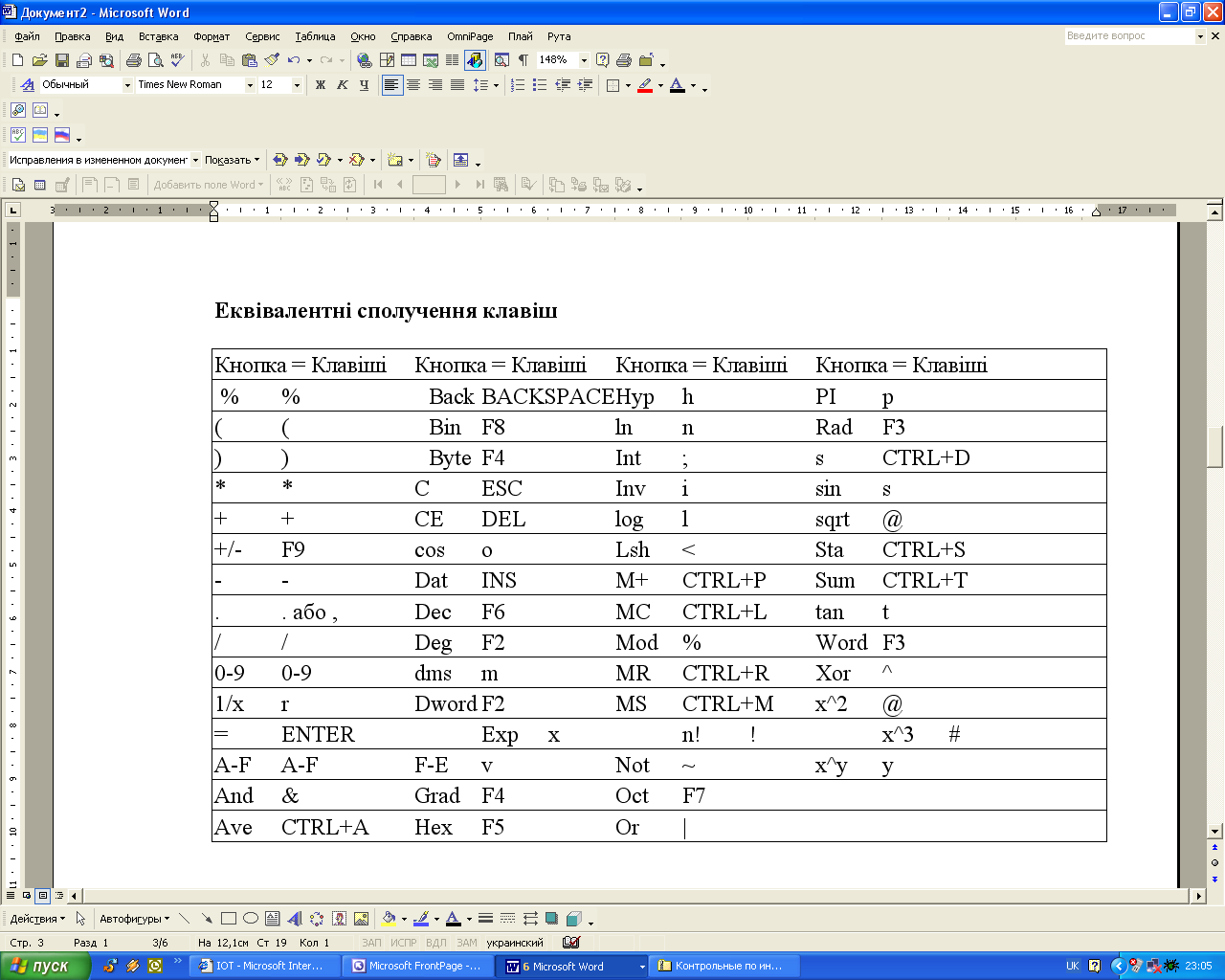- •Лекція №1 Тема: Економічна інформація та її обробка основні категорії і поняття інформатики
- •1. Основні категорії і поняття інформатики
- •Лекція №2
- •2.1. Поняття обчислювальної машини
- •2.2. Основні характеристики обчислювальних машин, їх класи.
- •2.3. Характеристика основних пристроїв пк
- •Системний блок
- •Порти (канали введення - висновку)
- •Структурна схема пк
- •Мікропроцесор
- •Оперативна пам'ять
- •Контроллери
- •Зовнішня пам'ять. Класифікація накопичувачів
- •Додаткові пристрої
- •Тема:Основи роботи з ос Windows. Здійснення наладок.
- •3.1.Загальна характеристика ос Windows . Рабочій стіл. Панель задач.
- •Настройка операційної системи Windows
- •3.2.Запуск і завершання роботи..Здійснення наладок.
- •Вимикання комп'ютера
- •Елементи керування в діалогових вікнах.
- •Продовження опису елементів керування.
- •Виклик Панелі керування.
- •Способи настроювання різних об'єктів
- •Настроювання оформлення елементів керування Windows.
- •3.4.Структура вікна папки
- •4.1.Стандартний додаток Калькулятор
- •1.Способи запуску програми Калькулятор.
- •2.Режими роботи Калькулятора.
- •3. Керування Калькулятором.
- •Використання калькулятора
- •Щоб виконати прості обчислення
- •Щоб виконати статистичні обчислення
- •Щоб виконати інженерні обчислення
- •Робота з пам'яттю
- •Послідовності натискань клавіш
- •4.2.Стандартний додаток Блокнот
- •1. Способи запуску програми Блокнот.
- •2. Створення текстового документа.
- •4.3.Стандартний додаток Paint
- •Загальні принципи малювання
- •Пам’ятка
- •Тема: Введення, редагування, форматування тексту у текстовому процесорі Word
- •Горизонтальне меню
- •5.2.Введення символів
- •Вставка спеціальних символів.
- •Режим роботи Word – вставка або заміна
- •Відкриття документа
- •Збереження документа
- •5.3.Редагування фрагментів тексту. Автоматизація ввода тексту
- •Редагування існуючого тексту за допомогою команди Правка / Замінити
- •Переміщення й копіювання тексту
- •Прийоми форматування тексту
- •Завдання параметрів шрифту
- •Мал. 4. Діалогове вікно Шрифт вкладка Шрифт
- •Мал. 5. Вкладка Інтервал вікна діалогу Шрифт
- •Форматування абзаців
- •Мал. 6 Вкладка Відступи й інтервали у вікні діалогу Абзац.
- •Мал. 7 Вкладка Положення на сторінці у вікні діалогу Абзац
- •Скасування й повторення виконаних дій
- •Автоматизація введення тексту
- •Лекція №6 Тема: Робота з графічними об’єктами в текстовому процесорі Word
- •6.1. Загальні принципи з графічними об'єктами
- •Створення графічних об'єктів в документі
- •6.2.Створення малюнків
- •6. 3.Робота з малюнками
- •Основна література:
- •Лекція № 7 Тема: Обробка даних засобами електронних таблиць Microsoft Excel. Створення електронних таблиць Microsoft Excel. Введення, редагування даних:
- •7.1. Загальна характеристика табличного процесора Microsoft Excel
- •Рабочее поле Excel 5.0
- •7.2.Основні поняття електронних таблиць
- •Виправлення -Перейти- адресу клітки - перехід у потрібну клітку
- •7.3. Електронні таблиці. Призначення й основні функції.
- •7.4.Введення, редагування і форматування даних
- •Редагування даних
- •Уведення тексту
- •Ввод чисел
- •Ввод послідовних рядів даних
- •Лекція № 8
- •8.1.Операції з осередками.Типи даних
- •8.2. Автоматизація вводу
- •9.1.Типи діаграм. Вибір даних.
- •9.2. Побудова і оформлення діаграм
- •9.3. Розміщення, редагування діаграм
Використання калькулятора
Калькулятор має два режими роботи: звичайний, призначений для найпростіших обчислень, і інженерний, котрий забезпечує доступ до многим математичного (у тому числі й статистичним) функціям.
Щоб виконати прості обчислення
1.Уведіть перше число.
2.Натисніть кнопку "+" (додавання), "-" (вирахування), "*" (множення) або "/" (розподіл).
3.Уведіть наступне число.
4.Уведіть інші оператори й числа.
5.Натисніть кнопку "=".
Щоб одержати можливість уводити числа й оператори із цифрової клавіатури, натисніть клавішу NUM LOCK.
Щоб одержати довідкові відомості про кнопку або інший елемент калькулятора, укажіть на цей елемент і натисніть праву кнопку миші, а потім виберіть команду Що це таке?.
Щоб виконати статистичні обчислення
1.Виберіть Інженерний у меню Вид.
2.Уведіть перше число.
3.Натисніть кнопку "Sta", а потім натисніть кнопку "Dat".
4.Уведіть інші числа, натискаючи кнопку "Dat" після уведення кожного з них.
5.Натисніть кнопку "Sta".
6.Натисніть кнопку виклику потрібної статистичної функції.
Щоб замінити відображуване число числом, виділеним у вікні Статистика, натисніть кнопку "LOAD".
Щоб одержати можливість уводити числа й оператори із цифрової клавіатури, натисніть клавішу NUM LOCK.
Щоб одержати довідкові відомості про кнопку або інший елемент калькулятора, укажіть на цей елемент і натисніть праву кнопку миші, а потім виберіть команду Що це таке?.
Щоб виконати інженерні обчислення
1.Виберіть Інженерний у меню Вид.
2.Виберіть систему числення.
3.Уведіть перше число.
4.Виберіть потрібний оператор.
5.Уведіть наступне число.
6.Уведіть інші оператори й числа.
7.Натисніть кнопку "=".
Щоб одержати можливість уводити числа й оператори із цифрової клавіатури, натисніть клавішу NUM LOCK.
Щоб одержати довідкові відомості про кнопку або інший елемент калькулятора, укажіть на цей елемент і натисніть праву кнопку миші, виберіть команду Що це таке?.
Щоб перетворити число з однієї системи числення в іншу
1.Виберіть Інженерний у меню Вид.
2.Уведіть число.
3.Виберіть систему числення, у яку його варто перетворити.
4.Виберіть одиницю виміру, яку варто використати при відображенні результату.
При перетворенні нецілого десяткового числа в іншу систему числення його дробова частина відкидається.
Шестнадцятирічні, восьмеричні й двійкові числа, перетворені в десяткові, відображаються як цілі.
Робота з пам'яттю
Щоб занести число на згадку, натисніть кнопку "MS". Над кнопками пам'яті на панелі калькулятора з'явиться індикатор "M".
Щоб замінити відображуване число числом, що зберігається в пам'яті, натисніть кнопку "MR".
Кожне нове число, занесене на згадку, заміняє попереднє.
Щоб очистити пам'ять, натисніть кнопку "MC".
Щоб додати відображуване число до числа, що зберігається в пам'яті, натисніть кнопку "M+".
Послідовності натискань клавіш
Наступні послідовності натискань клавіш сприймаються як функції при уведенні даних у калькулятор:
:c Очищає пам'ять.
:e Дозволяє вводити десяткові числа в експонентній нотації. При уведенні шестнадцатеричных чисел означає цифру "E".
:m Заносить відображуване число на згадку.
:p Додає відображуване число до числа, що зберігається в пам'яті.
:q Починає обчислення нового вираження.
:r Відображає число, що зберігається в пам'яті.
\ Еквівалентна кнопці "Dat". Перед використанням цієї клавіші необхідно нажати кнопку "Sta".